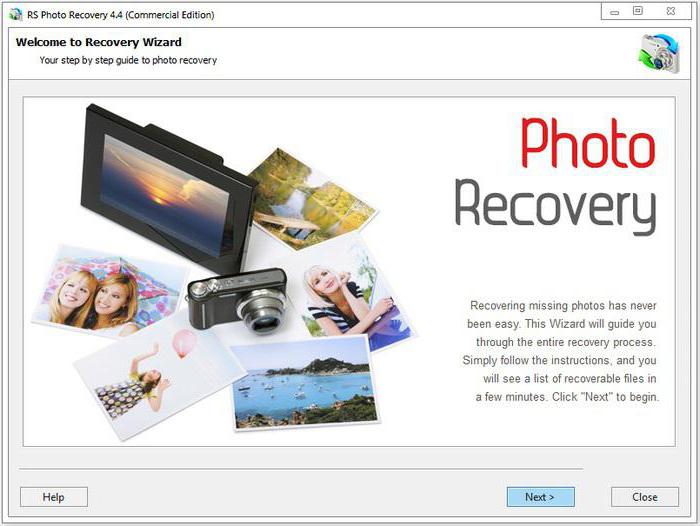Programmet til test af harddiske på brudte sektorer. Harddisk hastighed test program
Tilsyneladende, næsten allebrugeren af Windows OS på en eller anden måde står over for situationen, når der efter et system nedbrud på en genstart er udstedt en meddelelse, der angiver, at en af diskene kræver verifikation. Hvad er bedrøvet, afslutter kontrollen ikke altid med succes, men meddelelsen udstedes igen og igen. Lad os se, hvordan i praksis dette eller det pågældende program bruges til at teste harddiske.
Fejl på harddisken og årsagerne til deres udseende
I begyndelsen skal du overveje de vigtigste typer af fejl ogårsagerne til deres udseende. Naturligvis vil ethvert program til test af en harddisk efter checken give det rette resultat, men det er også ønskeligt at forstå selv de generelle processer, som kan forårsage fejl.

Som regel er de opdelt i to hovedtyper: system og fysiske på grund af skade på selve harddisken. Derfor er en universel program til at teste harddisken (uden en forskel, "native" det betyder tredjepartsprogrammer eller OSE'er) har i sit arsenal af værktøjer til analyse af flere typer, samt redskaber til at genoprette den brudte sektor. Det er sikkert nok, at dette sker systematisk, fordi intet program kan eliminere fysiske defekter på harddisken eller et flytbart USB HDD-drev.
Brutte sektorer
Nu forstår vi begrebet brudte sektorer, fordihovedsagelig årsagen til fejl er reduceret til deres skade. Faktum er, at de oplysninger, der er gemt på harddisken, er optaget på et strengt defineret sted, kaldet sektoren. Skader på en sådan sektor forårsager fejl.
Årsagerne til dette kan være ret meget. For eksempel kan de fejl være forbundet med en "crash» Windows OS selv (desværre, alle OS'er i denne familie er ikke ideelle), overophedning af harddisken, strømafbrydelse, støv, eller værre, mekaniske skader. En sektor, hvorfra det er umuligt at kopiere eller omskrive oplysninger og kaldes brudt.
Det er dog værd at bemærke at bekæmpe dette igenopretningsplan slået sektorer muligt. Programmet til test af harddiske til dårlige sektorer kan i princippet ikke kun tjekke, men også genoprette dem.
I systemplanen er alt ret simpelt: Her spilles nøglerollen af de korrekte checksums, der overskrives i den dårlige sektor. En anden ting er, når der opstår mekaniske skader på harddiskens overflade, hvorefter skrivning til en sådan sektor bliver simpelthen umulig. Her er udgangen brugen af et specielt backup diskområde, hvor den korrekte værdi af checksummet er skrevet. Faktisk forbliver den logiske adresse i en sådan sektor den samme, men den fysiske placering ændres, selvom dette ikke påvirker læsningen af dataene helt.
Standard HDD Checker i Windows
Det siger sig selv, at Windows har sit eget program til test af harddiske (interne eller eksterne, logiske partitioner osv.). Du kan kalde det på flere måder.
Den enkleste metode ved hvilkendet oprindelige program kaldes for at teste harddiske i Windows, brugen af strengen "Egenskaber" i kontekstmenuen, der åbnes ved at højreklikke på musen (musen) på drevbrevet i Explorer. På fanen "Service" er der en knap for at starte verifikationsprocessen. Som standard foreslås det kun at rette systemfejl, men det er muligt (og det er ønskeligt) at desuden bruge funktionen til automatisk genopretning af dårlige sektorer.

Desværre, som praksis viser, "native"harddisk test program giver ikke altid det forventede resultat. I nogle tilfælde, for at starte processen, kan du bruge kommandolinjen eller "Kør" -menuen med introduktionen af chkdsk-kommandoen (angiver drevbogstav eller partition samt brug af yderligere parametre).

Så for eksempel ser C-drevet med automatisk fejlkorrektion ud som dette: chkdsk c: / f (resultatet vil ikke vare lang tid).

Du kan også bruge kommandoen til at kontrollere NTFS-filsystemer (chkntfs / x c :), mens standardcheck med Check Disc-værktøjet udelukkes.
Tredjeparts verifikationsprogrammer
Det er bedst at bruge tredjeparts hjælpeprogrammer. De er meget mere effektive. For eksempel er det samme Victoria harddisk test program funktionelt meget højere end standard systemværktøjer. Blandt de mest populære værktøjer værd at bemærke applikationer som ScanHDD, Norton Disc Doctor og mange andre.

Som regel arbejder alle sådanne forsyningsselskaberautomatisk tilstand, hvor brugerinddragelse minimeres. I de fleste tilfælde er det nok at vælge de indledende scanningsparametre og starte processtart.
BIOS Access forberedelse (hvis nødvendigt)
I nogle tilfælde kan harddisk testprogram muligvis ikke registrere den indbyggede eller flytbare harddisk. Dette vil kræve indstillingsadgang i BIOS.
For det samme Victoria-værktøj i SATA-controllermodus skal du ændre værdien fra AHCI til IDE, fordi programmet simpelthen ikke vil acceptere programmet i standardtilstand.
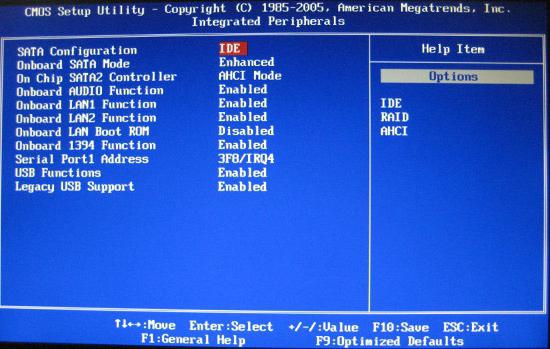
Derudover skal du starte systemet fra et flashdrev, og brug DOS-versionen af værktøjet bedre (du kan tjekke disken på denne måde, før du læser OS).
Scanningsproces
Hvis du ser lidt bredere ud, kan du sigehvad der muligvis kræves af harddiskhastighedstestprogrammet, da denne parameter også kan påvirke udseendet af fejl og fejl på harddisken.
Hvad angår selve scanningsprocessen,De principper, som den fremstilles af, adskiller sig lidt fra hinanden. Næsten alle hjælpeprogrammer skjuler systemprocesserne i forbindelse med kontrollen fra brugerens øjne og viser kun fremskridt i procentvise termer.
Se resultater og reparer fejl
Naturligvis programmet til testWD-harddiske, at alle andre kontrolmetoder ved afslutningen af scanningen giver detaljerede oplysninger om harddisken, scanningstiden, det totale diskvolumen, beskadigede og faste fejl osv.

Her er det værd at bemærke nogle finesser. Hvis selve harddisken eller det flytbare medie er beskadiget meget, vil ingen ekstern harddisk test eller indbygget harddisk hjælpe. Selvfølgelig kan nogle programmer udføre en sådan analyse (samme Victoria). På den anden side, hvis der opdages en masse fysiske skader, er det bedre at købe en ny harddisk og kopiere informationen til den fra den gamle. Det vil være meget svært for en almindelig bruger at gøre dette, men for det er der mange servicecentre, hvor denne proces ikke vil medføre nogen problemer.
Resultatet
Som du kan se, gik vi især ikke ind i den tekniskeside af spørgsmålet om kontrol af harddiske og begrænset til generelle problemer. Dette skyldes kun, at processerne selv er så komplekse, at en almindelig bruger simpelthen ikke behøver deres forståelse.
På den anden side kan det bemærkes, at alleHjælpeprogrammer, der er beregnet til at scanne harddiske og genoprette deres ydeevne ud fra grænsefladeorganisationens synspunkt, er ret enkle. Se, fordi brugeren ikke behøver at "genere" med hensyn til valg af parametre og den øjeblikkelige start af processen med at kontrollere eller rette fejl. I den henseende er den eneste undtagelse er professionelle forsyningsvirksomheder (igen Victoria), som kræver viden om fine og specifikke indstillinger til brug uden for Windows-operativsystemet.
Som praksis viser, de enkleste programmer ogapplikationer af denne type og deres grundlæggende evner vil være nok for en almindelig bruger, som de siger, med et hoved. Derudover er mange værktøjer af denne type helt gratis, og du kan downloade dem på få minutter, og derefter installere og bruge efter eget valg.
Endelig er det kun at tilføje, at der er nejdu skal endda vide, hvilken type harddisk der er installeret i computersystemet. Alle processer er så automatiske, at selv en person, der er helt langt fra at forstå alle disse principper for arbejde, kan bruge sådanne programmer.